Projenizi Azure Geliştirici CLI ile uyumlu hale getirme
Azure Geliştirici CLI'sı (azd), geliştiricilerin GitHub'da barındırılan şablonları kullanarak bulut için uygulamalarının iskelesini oluşturmasını sağlar. Microsoft, başlamanız için çeşitli şablonlar sağlar. Bu makalede, kendi uygulamanızı azd nasıl uyumlu hale getireceğinizi öğreneceksiniz.
Şablon mimarisini anlama
Aşağıdaki diyagramda şablon oluşturma işlemine hızlı bir azd genel bakış sağlanır:
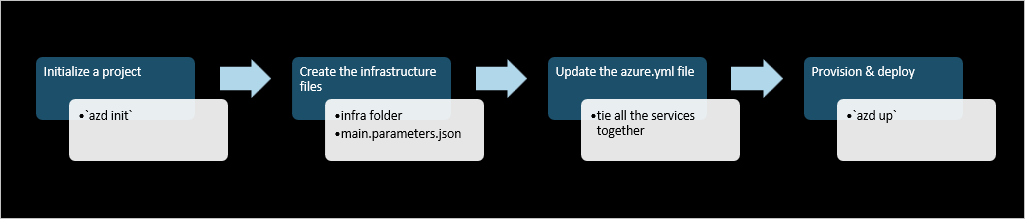
Tüm azd şablonlar, kurallar temelinde azd aynı dosya yapısına sahiptir. Aşağıdaki hiyerarşi, bu öğreticide oluşturabileceğiniz dizin yapısını gösterir.
├── .azdo [ Configures an Azure Pipeline ]
├── .devcontainer [ For DevContainer ]
├── .github [ Configures a GitHub workflow ]
├── .vscode [ VS Code workspace configurations ]
├── .azure [ Stores Azure configurations and environment variables ]
├── infra [ Contains infrastructure as code files ]
│ ├── main.bicep/main.tf [ Main infrastructure file ]
│ ├── main.parameters.json/main.tfvars.json [ Parameters file ]
│ └── core/modules [ Contains reusable Bicep/Terraform modules ]
└── azure.yaml [ Describes the app and type of Azure resources]
Şablonu başlatma
azd init Komutu, uygulamanızı Azure'da uygulama kaynaklarını sağlamak ve dağıtmak için başlatmak için kullanılır. Bu komut, aşağıdaki bölümlerde özetlenen bir şablonu başlatmak için iki farklı iş akışı arasında seçim yapmanız istenir.
Geçerli dizindeki kodu kullanın: Programlama dili, çerçeve ve veritabanı sistemi gibi hangi teknolojileri kullandığını doğrulamak üzere dizininizdeki kodu analiz etmek üzere yönerge
azdvermek için bu seçeneği belirleyin.azddaha sonra hizmet tanımı dosyası ve kod olarak altyapı dosyalarını içerenazure.yamlinfraklasör gibi şablon varlıklarını sizin için otomatik olarak oluşturur.Bir şablon seçin: Var olan bir şablonu başlangıç noktası olarak kullanmak için bu seçeneği belirleyin. Varsayılan olarak,
azdHarika AZD galerisindeki şablonlara göz atmanıza olanak tanır, ancak kendi şablon galerilerinizi de yapılandırabilirsiniz. Bir şablon seçtiğinizde, bu şablonun varlıkları mevcut proje dizininize eklenir.
Bu iş akışlarının her birinin ayrıntıları aşağıdaki bölümlerde özetlenmiştir.
Kendi projenizi kullanarak ilerideki adımları izleyebilirsiniz. Ancak, örnek bir uygulama kullanarak takip etmek isterseniz, aşağıdaki başlangıç deposunu bilgisayarınızdaki boş bir dizine kopyalayın:
git clone https://github.com/Azure-Samples/msdocs-python-flask-webapp-quickstartProjenin kök dizininde istediğiniz komut satırı aracınızı açın.
azd initŞablonu başlatmak için komutunu çalıştırın.azd initİstendiğinde Geçerli dizinde kod kullan seçeneğini belirleyin.
azdprojeyi analiz eder ve algılanan hizmetlerin ve önerilen Azure barındırma kaynaklarının özetini sağlar.Onayla'yı seçin ve uygulamamı başlatmaya devam edin.
azdproje kök dizininde aşağıdaki varlıkları oluşturur:azure.yamlUygun hizmet tanımlarına sahip bir dosya.- Projeyi sağlamak ve Azure'a
infradağıtmak için kod olarak altyapı dosyalarını içeren bir klasör. - Bir
.azuredosyada ortam değişkenlerinin ayarlandığı bir.envklasör.
Bu algılama ve oluşturma işlemi hakkında daha fazla ayrıntı makalenin devamında verilmiştir.
Oluşturulan dosyalar sağlanan örnek uygulama için olduğu gibi çalışır ve kendi uygulamalarınız için de kullanılabilir. Gerekirse, oluşturulan dosyalar gereksinimlerinize uyacak şekilde değiştirilebilir. Örneğin, uygulamanız tarafından
azdtanımlananların ötesinde Azure kaynakları kullanıyorsa klasöründekiinfrakod olarak altyapı dosyalarını daha fazla değiştirmeniz gerekebilir.azd upUygulamanızı sağlamak ve Azure'a dağıtmak için komutunu çalıştırın.azd upİstendiğinde, sağlama ve dağıtım işlemini başlatmak için istediğiniz aboneliği ve konumu seçin.
İşlem tamamlandığında, uygulamayı tarayıcıda açmak için çıkıştaki bağlantıya
azdtıklayın.
Başlatma adımlarını keşfetme
Geçerli dizin iş akışında kod kullan'ı seçtiğinizde, azd init komut projenizi analiz eder ve keşfettiklerine göre kodu otomatik olarak oluşturur. Aşağıdaki bölümlerde bu sürecin nasıl çalıştığı ve şu anda hangi teknolojilerin desteklendiğine ilişkin ayrıntılar açıklanmaktadır.
Detection
komutu, azd init proje dizininizde ve alt dizinlerinizde bulunan desteklenen diller için proje dosyalarını algılar. azd ayrıca uygulamanızın kullandığı web çerçeveleri veya veritabanları hakkında bilgi toplamak için paket bağımlılıklarını tarar. Gerekirse, onay özeti isteminde gösterildiği gibi algılanan bileşenleri el ile ekleyebilir veya düzenleyebilirsiniz.
Geçerli algılama mantığı aşağıdaki gibidir:
- Desteklenen diller:
- Python
- JavaScript/TypeScript
- .NET
- Java
- Desteklenen veritabanları:
- MongoDB
- PostgreSQL
- Python ve JavaScript/TypeScript için web çerçeveleri ve veritabanları otomatik olarak algılenir.
- JavaScript/TypeScript projesi ön uç (veya istemci tarafı) web çerçevesi kullandığında, ön uç hizmeti olarak sınıflandırılır. Hizmetiniz şu anda algılanmayan bir ön uç web çerçevesi kullanıyorsa, eşdeğer ön uç hizmet sınıflandırması ve davranışı sağlamak için JQuery'yi seçebilirsiniz.
Nesil
Algılanan bileşenleri onayladıktan sonra uygulamanızı azd init Azure'a dağıtmak için gereken kod olarak altyapı dosyalarını oluşturur.
Oluşturma mantığı aşağıdaki gibidir:
- Desteklenen konaklar:
- Azure Container Apps.
- Veritabanları için, veritabanı teknolojisi ile kullanılan hizmet arasında desteklenen eşleme:
- MongoDB: MongoDB için Azure CosmosDB API'si
- PostgreSQL: PostgreSQL için Azure Veritabanı esnek sunucu
- Redis: Azure Container Apps Redis eklentisi
- Veritabanlarını kullanan hizmetler, varsayılan olarak önceden yapılandırılmış veritabanına bağlantı sağlayan ortam değişkenlerine sahip olur.
- Hem ön uç hem de arka uç hizmetleri algılandığında, arka uç hizmetleri için Azure ana bilgisayarında CORS yapılandırması, ön uç hizmetlerinin varsayılan barındırma etki alanına izin verecek şekilde güncelleştirilir. Bu, Kod Olarak Altyapı yapılandırma dosyalarında gerektiğinde değiştirilebilir veya kaldırılabilir.
Geliştirme kapsayıcıları için destek ekleme
Ayrıca şablonunuzu geliştirme kapsayıcıları ve Codespaces ile uyumlu hale getirebilirsiniz. Geliştirme kapsayıcısı, kapsayıcıyı tam özellikli geliştirme ortamı olarak kullanmanıza olanak tanır. Bir uygulamayı çalıştırmak, bir kod tabanıyla çalışmak için gereken araçları, kitaplıkları veya çalışma zamanlarını ayırmak ve sürekli tümleştirme ve teste yardımcı olmak için kullanılabilir. Geliştirme kapsayıcıları özel veya genel bir bulutta yerel veya uzaktan çalıştırılabilir. (Kaynak: https://containers.dev/)
Geliştirme kapsayıcıları için destek eklemek için:
Projenizin kökünde bir .devcontainer klasörü oluşturun.
İstenen yapılandırmalarla klasörün içinde
.devcontainerbirdevcontainer.jsondosya oluşturun. Başlangıçazdşablonu, projenize kopyalayabileceğiniz ve gerektiğinde değiştirebileceğiniz bir örnekdevcontainer.jsondosya sağlar.
Visual Studio Code belgelerinde geliştirme kapsayıcılarıyla çalışma hakkında daha fazla bilgi edinin.
CI/CD işlem hattı için destek ekleme
Aşağıdaki adımları kullanarak GitHub eylemlerini veya Azure DevOps'u kullanarak şablonunuza CI/CD desteği de ekleyebilirsiniz:
.githubProjenizin köküne GitHub eylemleri için bir.adoklasör veya Azure DevOps klasörü ekleyin.Yeni klasöre bir iş akışı dosyası ekleyin. Başlangıç şablonu,
azdprojenize kopyalayıp gerektiği gibi değiştirebileceğiniz her platform için bir Örnek GitHub Actions iş akışı dosyasıve Örnek Azure DevOps Pipelines dosyaları sağlar.Ayrıca, klasörünüzdeki dosyayı iş akışınızın
infraçalışması için gerekli ortam değişkenleriyle güncelleştirmenizmain.parameters.jsongerekebilir.
CI/CD işlem hattını yapılandırma
Şablonunuz GitHub Actions veya Azure Pipelines desteği içeriyorsa, aşağıdaki adımları kullanarak bir CI/CD işlem hattı yapılandırabilirsiniz:
Depoya güncelleştirme göndermek için aşağıdaki komutu çalıştırın. GitHub Actions iş akışı güncelleştirme nedeniyle tetikleniyor.
azd pipeline configTarayıcınızı kullanarak projenizin GitHub deposuna gidin.
İş akışının çalıştığını görmek için Eylemler'i seçin.
Kaynakları temizleme
Bu makalede oluşturulan kaynaklara artık ihtiyacınız kalmadığında aşağıdaki komutu çalıştırın:
azd down
Ayrıca bkz.
- Bicep dosyalarıyla çalışmaya giriş için Visual Studio Code ile Bicep dosyaları oluşturun.
- Bicep Örnekleri
- Azure Resource Manager şablonlarını (ARM şablonları) Bicep'e dönüştürme
- Azure Geliştirici CLI'sı azure.yaml şeması
Yardım isteme
Azure Geliştirici CLI'sı için hata oluşturma, yardım isteme veya yeni bir özellik önerme hakkında bilgi için lütfen sorun giderme ve destek sayfasını ziyaret edin.
Sonraki adımlar
Geri Bildirim
Çok yakında: 2024 boyunca, içerik için geri bildirim mekanizması olarak GitHub Sorunları’nı kullanımdan kaldıracak ve yeni bir geri bildirim sistemiyle değiştireceğiz. Daha fazla bilgi için bkz. https://aka.ms/ContentUserFeedback.
Gönderin ve geri bildirimi görüntüleyin